いきなりOpenFOAM (24)
翼列の解析(前編)
解析モデル
送風機などの複数の翼を持つ機器では、翼が一定の間隔で並び、翼列と呼ばれます。流体解析では、その翼の一部を取り出して、それが連続しているという条件(周期境界条件)を用いることで、一枚の翼のモデルで翼列全体を模擬した解析をすることがあります。
今回は、翼列のモデル作成と周期境界条件の設定方法、テスト計算まで行います。
モデルは第21回で作成した解析モデルをもとに、風洞部分を図1に示すように加工します。この際、翼上面側の風洞側面と翼下面側の風洞側面とは同じ形状となるようにします。図では、翼の間隔は150mmとなります。図1の解析モデルを面に分解し、これまでと同様にstlファイルを出力します。この際、翼上面側の風洞側面を例えば”up”に、翼下面側の風速側面を例えば”down”と境界条件設定の際に区別できるように別ファイルにして出力します。
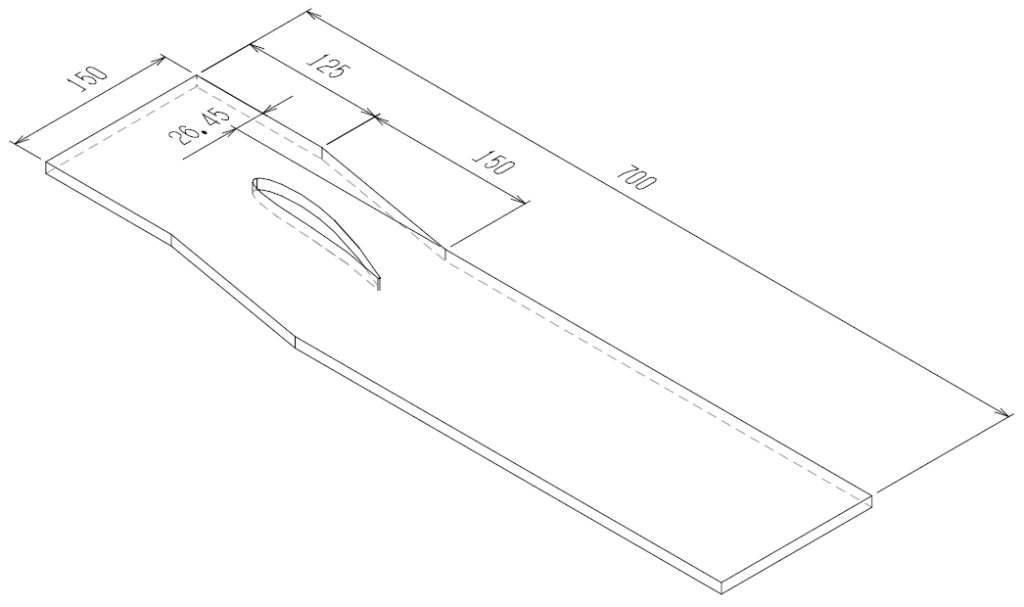
XSimでの条件設定
XSimを起動し、出力されたstlファイルをインポートします。境界条件設定以外は、第21回と同様ですので、そちらを参考にしてください。
境界条件設定では、図2に示すように、領域”down”を選択し、タイプは「境界面マッピング」を選択し、ターゲット領域として”up”を選択します。領域とターゲット領域は逆になってもかまいません。これで、領域upとdownには周期境界条件が設定されます。
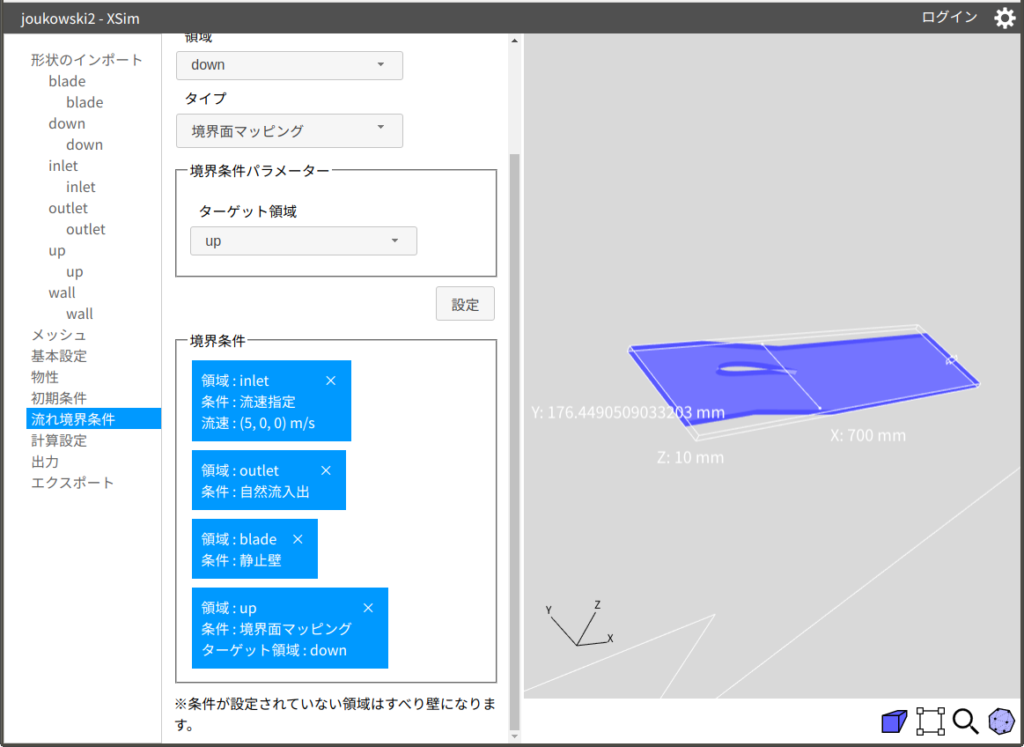
ParaViewでの結果の可視化
今回の解析では、図3に示す収束状況のように、270サイクルあたりで発散しています。
postProcessingフォルダ内のforceCoeffs.dat内の揚力係数Clをプロットすると、図4に示すように、こちらも途中までは安定していて最後に発散しています。また、paraViewで200サイクル目の静圧分布を見てみると、図5に示すように、このサイクルでは特に問題はなさそうです。
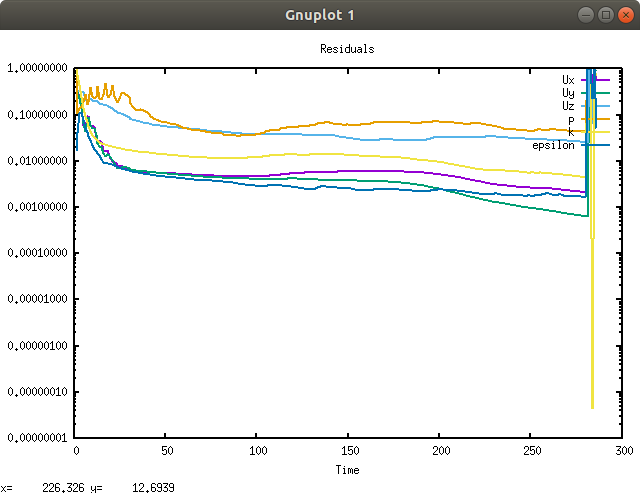
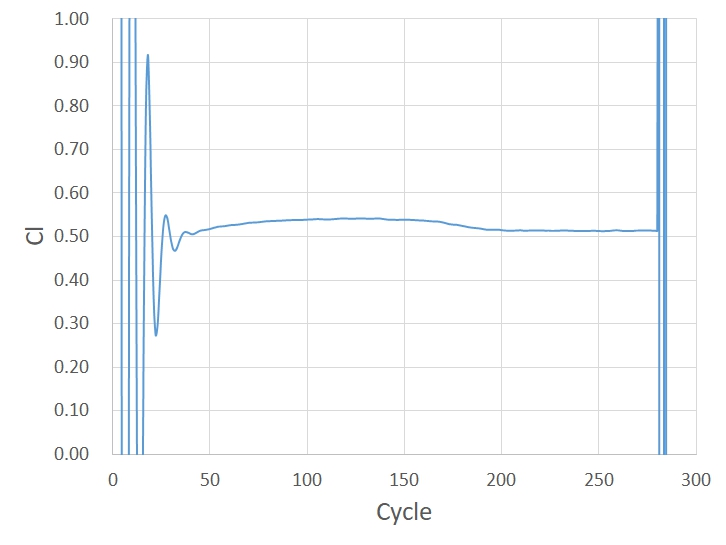
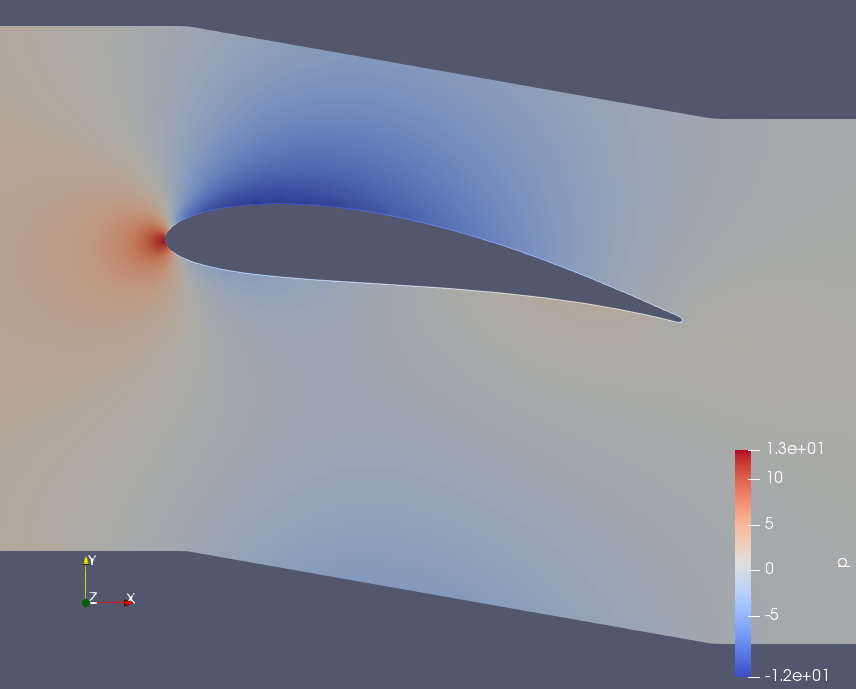
今回は翼列の解析(前編)として、モデル作成と周期境界の設定を主に説明しました。ただ、今回の計算は途中で発散してしまいました。収束しない原因として、設定自体に問題がある場合と、毎サイクルの計算結果の変動が大きく、発散してしまう場合とがありますが、今回は後者の可能性が高く、緩和係数を修正することで、発散を回避できるかもしれません。
次回後編は緩和係数を修正して、解析うまく収束するかをトライしてみます。あわせて、緩和係数の役割についても説明します。
今回、各アプリケーションの操作説明は省略しています。FreeCADの具体的な操作については、いきなりOpenFOAM第5回および第7回、OpenFOAMでの計算実行は第8回、ParaViewの操作については第3回、第4回および第8回を参考にしてみてください。
おことわり
本コンテンツの動作や表示はお使いのバージョンにより異なる場合があります。
本コンテンツの動作ならびに設定項目等に関する個別の情報提供およびサポートはできかねますので、あらかじめご了承ください。
本コンテンツは動作および結果の保証をするものではありません。ご利用に際してはご自身の判断でお使いいただきますよう、お願いいたします。


